Биос. Что такое bios
 Скачать 1.82 Mb. Скачать 1.82 Mb.
|
Сочетания клавиш для входа в BIOS.Для входа в BIOS пользователь должен нажать определенную клавишу или сочетание клавиш СРАЗУ ПОСЛЕ ВКЛЮЧЕНИЯ КОМПЬЮТЕРА!!!. Ниже приводится список производителей КОМПЬЮТЕРОВ (НОУТБУКОВ) и клавиша или сочетания клавиш для входа в BIOS. Обратите внимание на то, что у некоторых производителей может быть несколько методов доступа к BIOS в зависимости от того, когда BIOS выпущен.
КАК ВЫСТАВИТЬ ПРИОРИТЕТ ЗАГРУЗКИ В БИОС (UEFI) 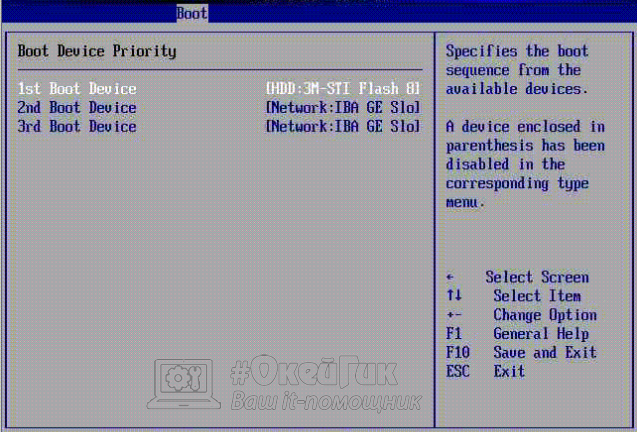 \ \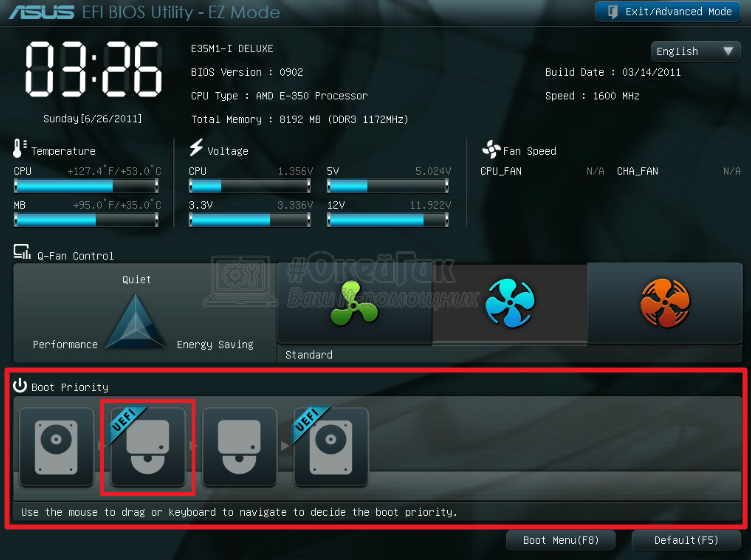 Обратите внимание: Зачастую в меню Boot device priority присутствует только 3 позиции, тогда как устройств может быть подключено к компьютеру больше. Это означает, что три указанных устройства будут загружаться поочередно, в зависимости от приоритета (1, 2, 3), а после остальные устройства загрузятся в том порядке, который посчитает оптимальным система. Если в настройках BIOS не удается найти пункт Boot или Boot device priority, попробуйте найти один из следующих пунктов: Boot Priority; Boot Option Priority; Приоритет загрузки; Advanced BIOS Features — First Boot Device; Boot Priority Order. Все перечисленные выше варианты являются аналогом пункта Boot device priority. В зависимости от разных версий BIOS, меняются названия данной настройки, а также ее расположение в разделах. ЧТО ДЕЛАТЬ, ЕСЛИ BOOT DEVICE PRIORITY НЕТ В БИОС Для пользователей, которые редко пользуются БИОС или UEFI, может быть сложно найти раздел, отвечающий за приоритет загрузки с различных накопителей. Им может показаться, что пункта Boot device priority просто нет в настройках BIOS, но обычно это не так, а просто он далеко “запрятан”. Если найти его не удается, можно попробовать запустить меню настройки приоритета загрузки сразу, без перехода ко всем настройкам БИОС. Многие производители материнских плат и ноутбуков предусматривают запуск данного меню по “горячей клавише” при старте компьютера. В зависимости от модели материнской платы (или ноутбука), “горячая клавиша” для быстрого запуска Boot device priority меняется. Приведем сводную таблицу наиболее часто встречающейся “горячей клавиши” для быстрого перехода в меню настройки приоритета для различных производителей материнских плат и ноутбуков: Acer F9, F12 или ESC Asrock F11 ASUS F8 или ESC Compaq F9 или ESC Dell F12 ESC F11 Fujitsu Siemens F12 Gigabyte F12 HP F9 или ESC Intel F10 Lenovo F12 MSI F11 Packard Bell F8 Samsung ESC Sony Vaio F11 Toshiba F12 Запустив меню Boot device priority, остается выставить нужным образом приоритет загрузки, после чего сохранить настройки и перезагрузить систему. |
